So löschen Sie FiLMiC Pro-Profi Video Kamera
Veröffentlicht von: Bending Spoons Apps ApSErscheinungsdatum: October 17, 2024
Müssen Sie Ihr FiLMiC Pro-Profi Video Kamera-Abonnement kündigen oder die App löschen? Diese Anleitung bietet Schritt-für-Schritt-Anleitungen für iPhones, Android-Geräte, PCs (Windows/Mac) und PayPal. Denken Sie daran, mindestens 24 Stunden vor Ablauf Ihrer Testversion zu kündigen, um Gebühren zu vermeiden.
Anleitung zum Abbrechen und Löschen von FiLMiC Pro-Profi Video Kamera
Inhaltsverzeichnis:
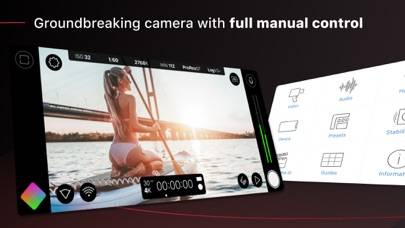

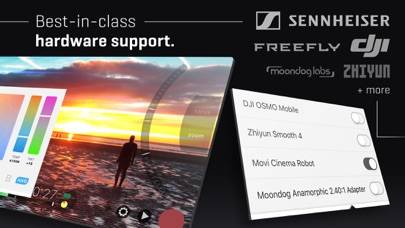

Anweisungen zum Abbestellen von FiLMiC Pro-Profi Video Kamera
Das Abbestellen von FiLMiC Pro-Profi Video Kamera ist einfach. Befolgen Sie diese Schritte je nach Gerät:
Kündigen des FiLMiC Pro-Profi Video Kamera-Abonnements auf dem iPhone oder iPad:
- Öffnen Sie die App Einstellungen.
- Tippen Sie oben auf Ihren Namen, um auf Ihre Apple-ID zuzugreifen.
- Tippen Sie auf Abonnements.
- Hier sehen Sie alle Ihre aktiven Abonnements. Suchen Sie FiLMiC Pro-Profi Video Kamera und tippen Sie darauf.
- Klicken Sie auf Abonnement kündigen.
Kündigen des FiLMiC Pro-Profi Video Kamera-Abonnements auf Android:
- Öffnen Sie den Google Play Store.
- Stellen Sie sicher, dass Sie im richtigen Google-Konto angemeldet sind.
- Tippen Sie auf das Symbol Menü und dann auf Abonnements.
- Wählen Sie FiLMiC Pro-Profi Video Kamera aus und tippen Sie auf Abonnement kündigen.
FiLMiC Pro-Profi Video Kamera-Abonnement bei Paypal kündigen:
- Melden Sie sich bei Ihrem PayPal-Konto an.
- Klicken Sie auf das Symbol Einstellungen.
- Navigieren Sie zu „Zahlungen“ und dann zu Automatische Zahlungen verwalten.
- Suchen Sie nach FiLMiC Pro-Profi Video Kamera und klicken Sie auf Abbrechen.
Glückwunsch! Ihr FiLMiC Pro-Profi Video Kamera-Abonnement wird gekündigt, Sie können den Dienst jedoch noch bis zum Ende des Abrechnungszeitraums nutzen.
So löschen Sie FiLMiC Pro-Profi Video Kamera - Bending Spoons Apps ApS von Ihrem iOS oder Android
FiLMiC Pro-Profi Video Kamera vom iPhone oder iPad löschen:
Um FiLMiC Pro-Profi Video Kamera von Ihrem iOS-Gerät zu löschen, gehen Sie folgendermaßen vor:
- Suchen Sie die FiLMiC Pro-Profi Video Kamera-App auf Ihrem Startbildschirm.
- Drücken Sie lange auf die App, bis Optionen angezeigt werden.
- Wählen Sie App entfernen und bestätigen Sie.
FiLMiC Pro-Profi Video Kamera von Android löschen:
- Finden Sie FiLMiC Pro-Profi Video Kamera in Ihrer App-Schublade oder auf Ihrem Startbildschirm.
- Drücken Sie lange auf die App und ziehen Sie sie auf Deinstallieren.
- Bestätigen Sie die Deinstallation.
Hinweis: Durch das Löschen der App werden Zahlungen nicht gestoppt.
So erhalten Sie eine Rückerstattung
Wenn Sie der Meinung sind, dass Ihnen eine falsche Rechnung gestellt wurde oder Sie eine Rückerstattung für FiLMiC Pro-Profi Video Kamera wünschen, gehen Sie wie folgt vor:
- Apple Support (for App Store purchases)
- Google Play Support (for Android purchases)
Wenn Sie Hilfe beim Abbestellen oder weitere Unterstützung benötigen, besuchen Sie das FiLMiC Pro-Profi Video Kamera-Forum. Unsere Community ist bereit zu helfen!
Was ist FiLMiC Pro-Profi Video Kamera?
Cinematic video settings for smartphone camera | filmic pro cinematic video settings:
Als mehrfache iOS-Videokamera-App des Jahres wurde Filmic Pro in mehr hochkarätigen Videoprojekten von preisgekrönten Filmemachern eingesetzt als jede andere App:
- Stupid Love - Lady Gaga
- Tangerine - Sean Baker
- Unsane und Hoch fliegender Vogel - Steven Soderbergh
- Verliere dich, um mich zu lieben - Selena Gomez
Filmic Pro v7 wurde von Grund auf neu entwickelt und bietet Filmemachern, Nachrichtensprechern, Lehrern, Vloggern und Autoren von Social Media-Inhalten die leistungsstärkste und intuitivste Kameraerfahrung auf dem Markt mit einer ganzen Reihe fortschrittlicher und dennoch einfach zu bedienender Funktionen.